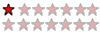Unexpected error quitting – весьма интересная ошибка. Во-первых, она может проявляться при запуске самых разных программ. Некоторые сталкиваются с ней после установки Windows 7. Другие пользователи сообщают о том, что столкнулись с аналогичной проблемой при запуске Visual Basic. Во-вторых, не всегда эта неприятность прерывает доступ к программе. Если с VB это действительно так, то в случае с Виндой часто достаточно просто закрыть сообщение с ошибкой, чтобы продолжить запуск системы.
Естественно, у людей возникает вопрос, что делать? Мы решили разобраться с этой ситуацией и специально подготовили материал на эту тему.
Что это может означать?
Проблема в том, что точной причины возникновения этой ошибки никто не знает. Перевод на русский язык этой фразы звучит так: «неожиданная ошибка выхода».
И все. Больше никакой дополнительной информации. Иногда в сообщении может присутствовать описание какого-то файла, который якобы отсутствует. Но это – крайняя редкость.
Учитывая все выше описанное, действительно сложно иногда понять – как исправить возникший сбой.
На самом деле решение есть. И мы рассмотрим его в двух отдельных случаях:
- Для операционной системы Windows 7;
- И при попытке запуска Visual Basic.
Начнем со второго.
Как исправить ситуацию с проблемой запуска Visual Basic?
Итак, предыстория следующая:
- Один человек достаточно активно использовал Visual Basic в своих целях;
- Он спокойно осуществлял запуск программы и вообще не сталкивался с какими-то сбоями;
- И тут, в один явно не прекрасный момент, при попытке входа, на экране появляется вот это самое сообщение, сопровождаемое каким-то шестизначным кодом.
Естественно, этот пользователь обратился за помощью к другим – на одном из специализированных форумов. Единственное, что ему посоветовали – выполнить полную переустановку этого продукта. Программа была удалена и установлена заново. Но при попытке входа ситуация полностью повторилась.
Человек начал думать, в чем может быть причина. И вспомнил, что перед первым появлением на экране этого неприятного сообщения у его компьютера начались серьезные проблемы. Пришлось многое восстанавливать и переустанавливать. И вроде все начало работать как раньше. Кроме VB.
Решение было обнаружено совершенно случайно. Пользователь еще раз совершал пересмотр сделанных им самим настроек. И обнаружил, что один из сервисов, который должен быть включен, оказался в неактивном состоянии. После включения ошибка больше не появлялась!
Сама сервисная служба называется так: DCOM Server Application Launcher.
Находится она обычно по следующему адресу: C:WINDOWSsystem32svchost -k DcomLaunch.
Возможно, эта информация окажется для вас полезной.
Что советуют при проблеме с Windows 7?
Как показывает собранная информация, «Unexpected error quitting» возникает следующим образом:
- После полноценной переустановки Семерки от Майкрософт;
- Во время непосредственной загрузки системы;
- Практически всегда можно закрыть окно с этим сообщением и продолжить вход в операционку.
В качестве ответа на подобный запрос иногда советуется обратить внимание на какие-то драйвера, которые оказываются несовместимыми с используемой системой. Но проблема в том, что ОС только что была переустановлена. И, если и была инсталляция драйверов, то только самой системой, а не в ручном режиме со стороны пользователя.
В итоге, предлагается два действенных варианта:
- Исключить из процесса автозагрузки Виндовс проблемный элемент, если пользователь знает, что именно нужно отключить для предотвращения возникновения сообщения с ошибкой;
- Воспользоваться специальным «лечащим инструментом», который называется MwFix.
Разберемся с каждым из этих вариантов более подробно.
MwFix: что это за программа?
MwFix – аббревиатура, которая расшифровывается следующим образом: Microsoft Windows Fix. То есть, если на русском языке, — исправление для Майкрософт Виндовс.
Фактически, это специально созданная утилита, которая никак не связана с установкой различных обновляющих системных пакетов, и предназначена для одной цели – избавить компьютер пользователя от разнообразных сбоев, ошибок и неприятностей.
Выполняя поиск этой утилиты в интернете, необходимо знать несколько нюансов:
- Она полностью англоязычная и версий на русском языке не существует. Поэтому придется как-то разбираться. Или использовать различные переводчики;
- Иногда на некоторых сайтах предлагают скачать эту программу, дополнительно наполняя содержимое архива различным, часто не нужным ПО. Например, если невнимательно осуществить процесс инсталляции, то после его завершения можно обнаружить на рабочем столе печально известный браузер Амиго, Одноклассники и много другого мусора. В том числе и обилие рекламы. Поэтому всегда стоит внимательно прочесть всю информацию. И снять галочки в местах, предлагающих выполнить установку дополнительных продуктов;
- Существует три версии этой утилиты. Первая (v1.2) – для Семерки. Вторая (v2.2) – для Виндовс 8. И последняя – для десятки. Она имеет обозначение «10». Так что стоит внимательно выбирать вариант, чтобы Фикс оказался эффективным.
Ну а теперь перейдем к описанию самой программы.
Как использовать MwFix
Естественно, его нужно сначала найти в интернете. Затем – скачать и запустить. После этого на экране компьютера появится рабочее окно, разделенной на две части:
- Левая – перечень инструментов, которые можно использовать.
- Правая – описание выбранного пользователя инструмента с активными кнопками, позволяющими запускать то или иное исправление.
Что доступно в левой части рабочего окна программы:
- Welcome. На самом деле этот раздел создан не ради приветствия нового пользователя. Зайдя сюда, юзер сможет запустить инструмент sfc, предназначенный для проверки целостности файлов системы. А также в этом месте располагается утилита, позволяющая создавать так называемые точки восстановления. Собственно, этим вариантом стоит воспользоваться в первую очередь. Ведь иногда лечение может привести к ухудшению состояния. И хорошо, когда есть возможность откатить все обратно;
- Windows Explorer. Не поверите, но встроенный интернет-браузер тоже сбоит иногда. И в этом разделе собраны инструменты, решающие проблемы именно с этой программой;
- Internet & Connectivety. Следует воспользоваться этим пунктом меню, если возникли какие-то неприятности при попытке использования сети;
- Windows Media. Название говорит само за себя – позволяет решать проблемы, возникающие при работе фирменного Windows Media Player;
- System Tools. Инструменты, предназначенные для избавления от системных сбоев;
- Additional fixes. Набор дополнительных возможностей.
В конце несколько важных рекомендаций:
- Не желательно использовать сразу все «Фиксы» одновременно или поочередно. Рекомендуется действовать последовательно: использовали один инструмент, перезапустили компьютер, проверили результат – если он отрицательный, перешли к следующему исправлению и так далее;
- Поиск MwFix в Интернете нужно делать крайне осторожно. К сожалению, на многих сайтах людям предлагают не эту важную утилиту, а ее подмену с вирусами и другими неприятностями внутри. В лучшем случае придется разбираться с уничтожением большого числа установленного автоматическим образом ПО. Или с обилием рекламы, которая будет лезть буквально из всех углов. Поэтому стоит выполнять скачивание только с проверенных источников. Для этого можно почитать отзывы. И не надо никуда отсылать платные СМС, чтобы получить доступ к архиву – вас явно пытаются обмануть.
Использование редактирования автозагрузки для игнорирования ошибки
Как мы уже писали выше, редактирование системной автозагрузки может помочь, если владелец персонального компьютера прекрасно знает, какой процесс вызывает эту ошибку. Но, по каким-либо причинам не хочет пока заниматься лечением, а решает просто игнорировать ее. То есть, избавиться от постоянного появления сообщения во время загрузки операционной системы.
Доступ и взаимодействие с автозагрузкой можно осуществить несколькими способами. Рассмотрим основные из них:
Переход через окно «конфигурация системы»
Для этого следует выполнить следующие операции:
- Одновременно на клавиатуре нажать две кнопки: Win и R;
- Это активирует спецокно «выполнить»;
- Вбить в него команду: msconfig. Не забыть нажать на «ок» или Enter;
- Появится окно «конфигурация системы» с пятью вкладками. Одна из них – автозагрузка.
Естественно, в нее можно зайти. Просмотреть доступный список. Если в нем присутствует проблемный процесс – выделить его галочкой и нажать на отключение. После подтверждения этой операции стоит осуществить перезагрузку системы, чтобы оценить результат.
Использование меню «пуск»
Если нажать на кнопочку «Пуск», то активируется системная панель, где можно увидеть множество программ, инструментов, приложений. Внимательно просмотрите весь список. В нем обязательно обнаружится папка автозагрузки. Ее можно открыть и посмотреть перечень присутствующих вариантов. Обычно здесь располагаются различные не системные программы, которые могут загружаться одновременно с операционкой. Конечно же, их можно удалять из списка в случае необходимости.
Применение поисковой строки
В автозагрузочную папку можно попасть еще одним способом:
- Нажать на «Пуск» и осуществить запуск поисковой строки системы;
- Вбить в нее shell:startup.
В конце просто нажмите на Enter и это позволит активировать нужную папочку. А также точно увидеть ее расположение на жестком диске, если обратить внимание на так называемую адресную строку.
Использование системного реестра
Как использовать:
- Опять одновременно зажимается комбинация ВИН+R;
- Вводится в строке «Выполнить» команда regedit;
- Активируется окно реестра. В его левой части – дерево каталогов;
- Чтобы попасть в автозагрузочный раздел, необходимо совершить следующее путешествие: HKEY_CURRENT_USERSoftwareMicrosoftWindowsCurrentVersionRun
Дальше – смотрите список. Если что-то нужно выключить временно или вообще убрать из автозагрузки, нажимаете на названии правой кнопочкой компьютерной мышки и выбираете требуемое действие из списка.
Применение спецпрограмм
Безусловно, многие сразу же вспомнили про CCleaner. Действительно, функционал этой программы предоставляет доступ к списку системных автозагрузок:
- Запускаем ПО;
- В левой части окна выбираем «Сервис»;
- Появится дополнительный список. В нем находим нужный нам вариант;
- Можно будет «включить», «выключить» или «удалить».
Все просто!
Еще одно интересное ПО — Autorun Organizer. Как им пользоваться:
- Скачиваем, устанавливаем, запускаем;
- В верхней части экрана кликаем на «пользовательские»;
- Отмечаем галочками все варианты из выпадающего списка;
- Смотрим доступный перечень. Находим проблемный процесс;
- Его можно удалить. Но рекомендуется для начала попробовать другой вариант. А именно – оптимизировать его.
Если после перезагрузки ничего не поменялось, то можно вернуться и осуществить полноценное удаление из автозапуска. Или – временно отключить. Такая функция также присутствует в этом программном обеспечении.
Если же после удаления стало еще хуже, то можно опять активировать эту программу, перейти в «Центр отмены изменений», вернуть все обратно. Этот подраздел находится в правом нижнем углу рабочего экрана.
Содержание
- Unexpected Error; Quitting
- Symptoms
- Cause
- Resolution
- Microsoft visual basic unexpected error quitting
- Answered by:
- Question
- Microsoft visual basic unexpected error quitting
- Answered by:
- Question
- Ошибка Unexpected error quitting: что делать?
- Что это может означать?
- Как исправить ситуацию с проблемой запуска Visual Basic?
- Что советуют при проблеме с Windows 7?
- MwFix: что это за программа?
- Как использовать MwFix
- Использование редактирования автозагрузки для игнорирования ошибки
- Переход через окно «конфигурация системы»
- Использование меню «пуск»
- Применение поисковой строки
- Использование системного реестра
- Применение спецпрограмм
- Все просто!
Unexpected Error; Quitting
Symptoms
«Unexpected error; quitting.»This error occurs when setting a company as default, and will only occur on a computer running Windows NT, Windows 2000, or Windows XP.
Cause
This error is caused by insufficient registry permissions for the user that is attempting to build an index. The FRx Engine must create a subkey in the HKEY_CLASSES_ROOT\Typelib key the first time it is run. Normal users cannot create subkeys under the aforementioned key.
Resolution
To resolve this issue, the FRx Engine must be launched by an administrative user the first time it is run.
Log onto the computer as an administrative user.
Launch FRx Designer.
Select any company as default (FW or FWC will work fine).
Repeat steps 1-3 for all other computers on which this issue occurs.
Once these steps are completed, users should be able to launch FRx and select any company as default. If the error still occurs, complete the additional steps below:
Log onto the computer as an administrative user.
Click Start, and then click Run. Type regedt32, and then click OK.
Follow the remaining steps below for the operating system that is installed on the workstation.
Windows NT:
In the HKEY_CLASSES_ROOT on Local Machine window, scroll to the TypeLib key.
Click on the TypeLib key, and then on the Security menu, select Permissions.
Click Add, select Everyone from the Names list, select Read in the Type of Access list, and then click OK.
Select the Replace Permission on Existing Subkeys check box, and then click OK.
Windows 2000:
In the HKEY_CLASSES_ROOT on Local Machine window, scroll to the TypeLib key.
Click on the TypeLib key, and then click on the Security menu and select Permissions.
Click Add, select Everyone from the Names list, and then click OK.
Verify that the Read check box is selected in the Permissions section, and then click the Advanced button.
Select the Reset permissions on all child objects and enable propagation of inheritable permissions check box, click OK, then click OK again to close the Permissions window.
Double-click on the HKEY_CLASSES_ROOT key to expand it, then scroll to the TypeLib key.
Right-click on the TypeLib key, and then click Permissions.
Click Add, type Everyone, and then click OK.
Verify that the Read check box is selected in the Permissions section, and then click the Advanced button.
Select the Replace permission entries on all child objects with entries shown here that apply to child objects check box, click OK, and then click OK to close the Permissions window.
Источник
Microsoft visual basic unexpected error quitting
This forum has migrated to Microsoft Q&A. Visit Microsoft Q&A to post new questions.
Answered by:
Question
I could really use some help. I am not the most knowledgable and would appreciate any guidance. I did a web search already at some sites including Microsoft, but I have not found a soultion yet.
Problem: CANNOT OPEN VISUAL BASIC 6.0; Says «Unexpected error; quitting»
Machine/Software:
OS: XP Media Center (although system info says XP Professional 5.1.2600 Service Pack2 Build 2600)
PC: Acer AspireE36
SW:Microsoft Visual Studio 6.0 Enterprise Edition
History:
1. Could not open visual basic 6.0. I got the an error that the DAO350.DLL could not be found.
2. So following some suggestions from the web:
a) Renamed old DAO350.DLL as DAO350.DLLOLD
b) I took this file from Visual Studio Disk 1 and copied it into the
C:Program FilesCommon FilesMicrosoft SharedDAO
c) Regsvr32 «C:Program FilesCommon FilesMicrosoft SharedDAODAO350.DLL»
d) Then I got a successful message that it registered
e) It did not work. When I tried to open the visual basic 6.0 now I get:
«Unexpected error; quitting» message.
WHAT DO I DO PLEASE?
I even loaded the component checker 2.0 as suggest via microsoft website to look up the Microsoft Data Access Components (MDAC).
(see Article ID: 304230 and 301202 on http://support.microsoft.com/kb/304230 and htpp://support.microsoft.com/default.aspx?kbid=301202))
It says MDAC 2.8 SP1 ON WINDOWS XP SP2. I am not sure what this MDAC does for me, but I looked at it anyways.
Источник
Microsoft visual basic unexpected error quitting
This forum has migrated to Microsoft Q&A. Visit Microsoft Q&A to post new questions.
Answered by:
Question
I could really use some help. I am not the most knowledgable and would appreciate any guidance. I did a web search already at some sites including Microsoft, but I have not found a soultion yet.
Problem: CANNOT OPEN VISUAL BASIC 6.0; Says «Unexpected error; quitting»
Machine/Software:
OS: XP Media Center (although system info says XP Professional 5.1.2600 Service Pack2 Build 2600)
PC: Acer AspireE36
SW:Microsoft Visual Studio 6.0 Enterprise Edition
History:
1. Could not open visual basic 6.0. I got the an error that the DAO350.DLL could not be found.
2. So following some suggestions from the web:
a) Renamed old DAO350.DLL as DAO350.DLLOLD
b) I took this file from Visual Studio Disk 1 and copied it into the
C:Program FilesCommon FilesMicrosoft SharedDAO
c) Regsvr32 «C:Program FilesCommon FilesMicrosoft SharedDAODAO350.DLL»
d) Then I got a successful message that it registered
e) It did not work. When I tried to open the visual basic 6.0 now I get:
«Unexpected error; quitting» message.
WHAT DO I DO PLEASE?
I even loaded the component checker 2.0 as suggest via microsoft website to look up the Microsoft Data Access Components (MDAC).
(see Article ID: 304230 and 301202 on http://support.microsoft.com/kb/304230 and htpp://support.microsoft.com/default.aspx?kbid=301202))
It says MDAC 2.8 SP1 ON WINDOWS XP SP2. I am not sure what this MDAC does for me, but I looked at it anyways.
Источник
Ошибка Unexpected error quitting: что делать?
Unexpected error quitting – весьма интересная ошибка. Во-первых, она может проявляться при запуске самых разных программ. Некоторые сталкиваются с ней после установки Windows 7. Другие пользователи сообщают о том, что столкнулись с аналогичной проблемой при запуске Visual Basic. Во-вторых, не всегда эта неприятность прерывает доступ к программе. Если с VB это действительно так, то в случае с Виндой часто достаточно просто закрыть сообщение с ошибкой, чтобы продолжить запуск системы.
Естественно, у людей возникает вопрос, что делать? Мы решили разобраться с этой ситуацией и специально подготовили материал на эту тему.
Что это может означать?
Проблема в том, что точной причины возникновения этой ошибки никто не знает. Перевод на русский язык этой фразы звучит так: «неожиданная ошибка выхода».
И все. Больше никакой дополнительной информации. Иногда в сообщении может присутствовать описание какого-то файла, который якобы отсутствует. Но это – крайняя редкость.
Учитывая все выше описанное, действительно сложно иногда понять – как исправить возникший сбой.
На самом деле решение есть. И мы рассмотрим его в двух отдельных случаях:
- Для операционной системы Windows 7;
- И при попытке запуска Visual Basic.
Начнем со второго.
Как исправить ситуацию с проблемой запуска Visual Basic?
Итак, предыстория следующая:
- Один человек достаточно активно использовал Visual Basic в своих целях;
- Он спокойно осуществлял запуск программы и вообще не сталкивался с какими-то сбоями;
- И тут, в один явно не прекрасный момент, при попытке входа, на экране появляется вот это самое сообщение, сопровождаемое каким-то шестизначным кодом.
Естественно, этот пользователь обратился за помощью к другим – на одном из специализированных форумов. Единственное, что ему посоветовали – выполнить полную переустановку этого продукта. Программа была удалена и установлена заново. Но при попытке входа ситуация полностью повторилась.
Человек начал думать, в чем может быть причина. И вспомнил, что перед первым появлением на экране этого неприятного сообщения у его компьютера начались серьезные проблемы. Пришлось многое восстанавливать и переустанавливать. И вроде все начало работать как раньше. Кроме VB.
Решение было обнаружено совершенно случайно. Пользователь еще раз совершал пересмотр сделанных им самим настроек. И обнаружил, что один из сервисов, который должен быть включен, оказался в неактивном состоянии. После включения ошибка больше не появлялась!
Сама сервисная служба называется так: DCOM Server Application Launcher.
Находится она обычно по следующему адресу: C:WINDOWSsystem32svchost -k DcomLaunch.
Возможно, эта информация окажется для вас полезной.
Что советуют при проблеме с Windows 7?
Как показывает собранная информация, «Unexpected error quitting» возникает следующим образом:
- После полноценной переустановки Семерки от Майкрософт;
- Во время непосредственной загрузки системы;
- Практически всегда можно закрыть окно с этим сообщением и продолжить вход в операционку.
В качестве ответа на подобный запрос иногда советуется обратить внимание на какие-то драйвера, которые оказываются несовместимыми с используемой системой. Но проблема в том, что ОС только что была переустановлена. И, если и была инсталляция драйверов, то только самой системой, а не в ручном режиме со стороны пользователя.
В итоге, предлагается два действенных варианта:
- Исключить из процесса автозагрузки Виндовс проблемный элемент, если пользователь знает, что именно нужно отключить для предотвращения возникновения сообщения с ошибкой;
- Воспользоваться специальным «лечащим инструментом», который называется MwFix.
Разберемся с каждым из этих вариантов более подробно.
MwFix: что это за программа?
MwFix – аббревиатура, которая расшифровывается следующим образом: Microsoft Windows Fix. То есть, если на русском языке, — исправление для Майкрософт Виндовс.
Фактически, это специально созданная утилита, которая никак не связана с установкой различных обновляющих системных пакетов, и предназначена для одной цели – избавить компьютер пользователя от разнообразных сбоев, ошибок и неприятностей.
Выполняя поиск этой утилиты в интернете, необходимо знать несколько нюансов:
- Она полностью англоязычная и версий на русском языке не существует. Поэтому придется как-то разбираться. Или использовать различные переводчики;
- Иногда на некоторых сайтах предлагают скачать эту программу, дополнительно наполняя содержимое архива различным, часто не нужным ПО. Например, если невнимательно осуществить процесс инсталляции, то после его завершения можно обнаружить на рабочем столе печально известный браузер Амиго, Одноклассники и много другого мусора. В том числе и обилие рекламы. Поэтому всегда стоит внимательно прочесть всю информацию. И снять галочки в местах, предлагающих выполнить установку дополнительных продуктов;
- Существует три версии этой утилиты. Первая (v1.2) – для Семерки. Вторая (v2.2) – для Виндовс 8. И последняя – для десятки. Она имеет обозначение «10». Так что стоит внимательно выбирать вариант, чтобы Фикс оказался эффективным.
Ну а теперь перейдем к описанию самой программы.
Как использовать MwFix
Естественно, его нужно сначала найти в интернете. Затем – скачать и запустить. После этого на экране компьютера появится рабочее окно, разделенной на две части:
- Левая – перечень инструментов, которые можно использовать.
- Правая – описание выбранного пользователя инструмента с активными кнопками, позволяющими запускать то или иное исправление.
Что доступно в левой части рабочего окна программы:
- Welcome. На самом деле этот раздел создан не ради приветствия нового пользователя. Зайдя сюда, юзер сможет запустить инструмент sfc, предназначенный для проверки целостности файлов системы. А также в этом месте располагается утилита, позволяющая создавать так называемые точки восстановления. Собственно, этим вариантом стоит воспользоваться в первую очередь. Ведь иногда лечение может привести к ухудшению состояния. И хорошо, когда есть возможность откатить все обратно;
- Windows Explorer. Не поверите, но встроенный интернет-браузер тоже сбоит иногда. И в этом разделе собраны инструменты, решающие проблемы именно с этой программой;
- Internet & Connectivety. Следует воспользоваться этим пунктом меню, если возникли какие-то неприятности при попытке использования сети;
- Windows Media. Название говорит само за себя – позволяет решать проблемы, возникающие при работе фирменного Windows Media Player;
- System Tools. Инструменты, предназначенные для избавления от системных сбоев;
- Additional fixes. Набор дополнительных возможностей.
В конце несколько важных рекомендаций:
- Не желательно использовать сразу все «Фиксы» одновременно или поочередно. Рекомендуется действовать последовательно: использовали один инструмент, перезапустили компьютер, проверили результат – если он отрицательный, перешли к следующему исправлению и так далее;
- Поиск MwFix в Интернете нужно делать крайне осторожно. К сожалению, на многих сайтах людям предлагают не эту важную утилиту, а ее подмену с вирусами и другими неприятностями внутри. В лучшем случае придется разбираться с уничтожением большого числа установленного автоматическим образом ПО. Или с обилием рекламы, которая будет лезть буквально из всех углов. Поэтому стоит выполнять скачивание только с проверенных источников. Для этого можно почитать отзывы. И не надо никуда отсылать платные СМС, чтобы получить доступ к архиву – вас явно пытаются обмануть.
Использование редактирования автозагрузки для игнорирования ошибки
Как мы уже писали выше, редактирование системной автозагрузки может помочь, если владелец персонального компьютера прекрасно знает, какой процесс вызывает эту ошибку. Но, по каким-либо причинам не хочет пока заниматься лечением, а решает просто игнорировать ее. То есть, избавиться от постоянного появления сообщения во время загрузки операционной системы.
Доступ и взаимодействие с автозагрузкой можно осуществить несколькими способами. Рассмотрим основные из них:
Переход через окно «конфигурация системы»
Для этого следует выполнить следующие операции:
- Одновременно на клавиатуре нажать две кнопки: Win и R;
- Это активирует спецокно «выполнить»;
- Вбить в него команду: msconfig. Не забыть нажать на «ок» или Enter;
- Появится окно «конфигурация системы» с пятью вкладками. Одна из них – автозагрузка.
Естественно, в нее можно зайти. Просмотреть доступный список. Если в нем присутствует проблемный процесс – выделить его галочкой и нажать на отключение. После подтверждения этой операции стоит осуществить перезагрузку системы, чтобы оценить результат.
Использование меню «пуск»
Если нажать на кнопочку «Пуск», то активируется системная панель, где можно увидеть множество программ, инструментов, приложений. Внимательно просмотрите весь список. В нем обязательно обнаружится папка автозагрузки. Ее можно открыть и посмотреть перечень присутствующих вариантов. Обычно здесь располагаются различные не системные программы, которые могут загружаться одновременно с операционкой. Конечно же, их можно удалять из списка в случае необходимости.
Применение поисковой строки
В автозагрузочную папку можно попасть еще одним способом:
- Нажать на «Пуск» и осуществить запуск поисковой строки системы;
- Вбить в нее shell:startup.
В конце просто нажмите на Enter и это позволит активировать нужную папочку. А также точно увидеть ее расположение на жестком диске, если обратить внимание на так называемую адресную строку.
Использование системного реестра
- Опять одновременно зажимается комбинация ВИН+R;
- Вводится в строке «Выполнить» команда regedit;
- Активируется окно реестра. В его левой части – дерево каталогов;
- Чтобы попасть в автозагрузочный раздел, необходимо совершить следующее путешествие: HKEY_CURRENT_USERSoftwareMicrosoftWindowsCurrentVersionRun
Дальше – смотрите список. Если что-то нужно выключить временно или вообще убрать из автозагрузки, нажимаете на названии правой кнопочкой компьютерной мышки и выбираете требуемое действие из списка.
Применение спецпрограмм
Безусловно, многие сразу же вспомнили про CCleaner. Действительно, функционал этой программы предоставляет доступ к списку системных автозагрузок:
- Запускаем ПО;
- В левой части окна выбираем «Сервис»;
- Появится дополнительный список. В нем находим нужный нам вариант;
- Можно будет «включить», «выключить» или «удалить».
Все просто!
Еще одно интересное ПО — Autorun Organizer. Как им пользоваться:
- Скачиваем, устанавливаем, запускаем;
- В верхней части экрана кликаем на «пользовательские»;
- Отмечаем галочками все варианты из выпадающего списка;
- Смотрим доступный перечень. Находим проблемный процесс;
- Его можно удалить. Но рекомендуется для начала попробовать другой вариант. А именно – оптимизировать его.
Если после перезагрузки ничего не поменялось, то можно вернуться и осуществить полноценное удаление из автозапуска. Или – временно отключить. Такая функция также присутствует в этом программном обеспечении.
Если же после удаления стало еще хуже, то можно опять активировать эту программу, перейти в «Центр отмены изменений», вернуть все обратно. Этот подраздел находится в правом нижнем углу рабочего экрана.
Источник
- Remove From My Forums
-
Question
-
Hi,
I could really use some help. I am not the most knowledgable and would appreciate any guidance… I did a web search already at some sites including Microsoft, but I have not found a soultion yet.
Problem: CANNOT OPEN VISUAL BASIC 6.0; Says «Unexpected error; quitting»
Machine/Software:
OS: XP Media Center (although system info says XP Professional 5.1.2600 Service Pack2 Build 2600)
PC: Acer AspireE36
SW:Microsoft Visual Studio 6.0 Enterprise EditionHistory:
1. Could not open visual basic 6.0. I got the an error that the DAO350.DLL could not be found.2. So following some suggestions from the web:
a) Renamed old DAO350.DLL as DAO350.DLLOLD
b) I took this file from Visual Studio Disk 1 and copied it into the
C:Program FilesCommon FilesMicrosoft SharedDAO
c) Regsvr32 «C:Program FilesCommon FilesMicrosoft SharedDAODAO350.DLL»
d) Then I got a successful message that it registered
e) It did not work. When I tried to open the visual basic 6.0 now I get:
«Unexpected error; quitting» message.WHAT DO I DO PLEASE?
I even loaded the component checker 2.0 as suggest via microsoft website to look up the Microsoft Data Access Components (MDAC).
(see Article ID: 304230 and 301202 on http://support.microsoft.com/kb/304230 and htpp://support.microsoft.com/default.aspx?kbid=301202))It says MDAC 2.8 SP1 ON WINDOWS XP SP2. I am not sure what this MDAC does for me, but I looked at it anyways.
Answers
-
To solve your problem, simply right click on your application file and select «Run as Administrator» (or google how to run a program as administrator for your OS).
-
Proposed as answer by
Thursday, October 4, 2012 3:50 AM
-
Marked as answer by
Paul Ishak
Tuesday, January 29, 2013 2:52 AM
-
Proposed as answer by
Article: Q189472
Product(s): Microsoft Visual Basic for Windows
Version(s): WINDOWS:5.0,6.0
Operating System(s):
Keyword(s): kbsetup kbVBp kbVBp500 kbVBp600 kbGrpDSVB kbDSupport
Last Modified: 11-JAN-2001
-------------------------------------------------------------------------------
The information in this article applies to:
- Microsoft Visual Basic Learning Edition for Windows, versions 5.0, 6.0
- Microsoft Visual Basic Professional Edition for Windows, versions 5.0, 6.0
- Microsoft Visual Basic Enterprise Edition for Windows, versions 5.0, 6.0
-------------------------------------------------------------------------------
SYMPTOMS
========
Trying to run Visual Basic results in the following error message:
Unexpected Error; Quitting
This error occurs after the Visual Basic splash screen appears.
CAUSE
=====
There are two known casues for this error:
1. Visual Basic cannot find one of the following two files needed to run:
MSO97RT.DLL
MRT7ENU.DLL
2. You are trying to run Visual Basic from a network "Administrator" setup.
RESOLUTION
==========
For the first situation, the two files listed in the "Cause" section can be
located on the Visual Basic installation CD in the OSSystem directory.
These two files need to be copied into one of the following directories in order
to resolve the issue:
C:Program FilesCommon FilesMicrosoft SharedVBA
-or-
C:Program FilesCommon FilesMsAppsVBA
For the second situation, install Visual Basic locally. The Visual Basic product
is not designed to run in a shared mode, so network Administrtator setups are
unsupported. Please see the "References" section for more information.
STATUS
======
Microsoft is researching this problem and will post new information here in the
Microsoft Knowledge Base as it becomes available.
REFERENCES
==========
For additional information, click the article numbers below to view the articles
in the Microsoft Knowledge Base:
Q171813 FIX: IPF in MSO97RT.DLL When Starting Visual Basic
Q170680 XL7: MS Query Doesn't Work After Installing Visual Basic 5.0
Q142517 INFO: VB Doesn't Support Administrator or Network Installation
Additional query words:
======================================================================
Keywords : kbsetup kbVBp kbVBp500 kbVBp600 kbGrpDSVB kbDSupport
Technology : kbVBSearch kbAudDeveloper kbZNotKeyword6 kbZNotKeyword2 kbVB500Search kbVB600Search kbVBA500 kbVBA600 kbVB500 kbVB600
Version : WINDOWS:5.0,6.0
Issue type : kbprb
=============================================================================
THE INFORMATION PROVIDED IN THE MICROSOFT KNOWLEDGE BASE IS
PROVIDED «AS IS» WITHOUT WARRANTY OF ANY KIND. MICROSOFT DISCLAIMS
ALL WARRANTIES, EITHER EXPRESS OR IMPLIED, INCLUDING THE WARRANTIES
OF MERCHANTABILITY AND FITNESS FOR A PARTICULAR PURPOSE. IN NO
EVENT SHALL MICROSOFT CORPORATION OR ITS SUPPLIERS BE LIABLE FOR
ANY DAMAGES WHATSOEVER INCLUDING DIRECT, INDIRECT, INCIDENTAL,
CONSEQUENTIAL, LOSS OF BUSINESS PROFITS OR SPECIAL DAMAGES, EVEN IF
MICROSOFT CORPORATION OR ITS SUPPLIERS HAVE BEEN ADVISED OF THE
POSSIBILITY OF SUCH DAMAGES. SOME STATES DO NOT ALLOW THE EXCLUSION
OR LIMITATION OF LIABILITY FOR CONSEQUENTIAL OR INCIDENTAL DAMAGES
SO THE FOREGOING LIMITATION MAY NOT APPLY.
Copyright Microsoft Corporation 1986-2002.
|
1 / 1 / 0 Регистрация: 18.11.2010 Сообщений: 139 |
|
|
1 |
|
|
27.04.2011, 13:07. Показов 8610. Ответов 6
Даже не знаю откуда это взялось. Работал Бэйсик нормально до недавнего времени (примерно 4 месяца), и вдруг при запуске выдаёт Unexpected error; quitting. Номер ошибки выдаётся 6-ти значным числом. Мож кто сталкивался
__________________
0 |
|
5 / 5 / 3 Регистрация: 17.10.2007 Сообщений: 1,119 |
|
|
29.04.2011, 07:16 |
2 |
|
Probovali pereustanovit’?
0 |
|
1 / 1 / 0 Регистрация: 01.05.2011 Сообщений: 203 |
|
|
01.05.2011, 21:07 |
3 |
|
У меня такое тоже было. Возможно нет какойто *.DLL которая использываеться при загрузке. Тут (мне так кажеться) необходимо только переустановить Visual Basic
0 |
|
1 / 1 / 0 Регистрация: 18.11.2010 Сообщений: 139 |
|
|
02.05.2011, 11:14 [ТС] |
4 |
|
Не переустановка, ни что либо ещё не помогло.
0 |
|
ZEVSik |
|
|
13.07.2011, 17:31 |
5 |
|
DCOM Server Application Launcher где ты нашёл этот сервис? |
|
2 / 2 / 1 Регистрация: 18.10.2007 Сообщений: 1,749 |
|
|
13.07.2011, 23:21 |
6 |
|
2ZEVSik:
0 |
|
1 / 1 / 0 Регистрация: 18.11.2010 Сообщений: 139 |
|
|
14.07.2011, 10:33 [ТС] |
7 |
|
2ZEVSik:
0 |
Правила форума
Темы, в которых будет сначала написано «что нужно сделать», а затем просьба «помогите», будут закрыты.
Читайте требования к создаваемым темам.
- Matic17
- Новичок
-
- Сообщения: 25
- Зарегистрирован: 28.04.2006 (Пт) 14:49
- Откуда: мимо проходил
Unexpected error;quitting
Не могу открыть исходник VB6. При открытии выскакивает
msg : Unexpected error;quitting
Затем слетает VB
- Matic17
- Новичок
-
- Сообщения: 25
- Зарегистрирован: 28.04.2006 (Пт) 14:49
- Откуда: мимо проходил
Matic17 » 01.05.2006 (Пн) 15:39
Windows Xp pro
ща все проясню…
короче… vb6 работает норм, открывает исходники, вобщем все ок…
после перезапуска компа- ни фига… работает, а не один исходник не окрывает…
пишу заново, сохраняюсь, проверяю — открывает, на след день ни фига, че за х…??? переустанавливать пробовал все также…
с виндой вроде то же глюков нет… думал, что VB6 паленая, потащил
исходники к другу, у него открывает все ок… взял его версию VB6…
переустановил, ниче не изменилось…
- alibek
- Большой Человек
- Сообщения: 14204
- Зарегистрирован: 19.04.2002 (Пт) 11:40
- Откуда: Russia
alibek » 01.05.2006 (Пн) 15:43
Посмотри, что в VBP-файле. Возможно, там битые или отсутствующие референсы.
Lasciate ogni speranza, voi ch’entrate.
- Amed
- Алфизик
- Сообщения: 5346
- Зарегистрирован: 09.03.2003 (Вс) 9:26
-
- ICQ
Amed » 01.05.2006 (Пн) 16:01
Matic17 писал(а):Windows Xp pro
ща все проясню…
короче… vb6 работает норм, открывает исходники, вобщем все ок…
после перезапуска компа- ни фига… работает, а не один исходник не окрывает…
пишу заново, сохраняюсь, проверяю — открывает, на след день ни фига, че за х…??? переустанавливать пробовал все также…
с виндой вроде то же глюков нет… думал, что VB6 паленая, потащил
исходники к другу, у него открывает все ок… взял его версию VB6…
переустановил, ниче не изменилось…
Еще раз. У друга открывается, у себя — нет. Даже после переустановки. Так?
Если создать новый исходник, сохранить его и сразу же открыть — откроет?
support.microsoft.com писал(а):Windows 2000 or NT 4.0
1. If you do not have Administrator rights on a Windows 2000 or Windows NT machine and try to install Visual Basic as a regular user, you will get error 168 while the system registry is being updated.
2. If you do have Administrator rights and some of the subkeys under HKEY_LOCAL_MACHINESOFTWAREMicrosoftShared Tools are owned by someone else or do not have an owner (they appear dimmed), you will also get error 168.
3. If you don’t have access to HKLMSoftwareMicrosoftShared Tools and HKCR and HKLMSoftwareClassesTypeLib subkeys, you will get «Unexpected error quitting» when you try to start Visual Basic. This usually happens when you are a regular user and the administrator did not grant you access rights.
Попробуй посмотреть права доступа к указанным ключам реестра.
- Matic17
- Новичок
-
- Сообщения: 25
- Зарегистрирован: 28.04.2006 (Пт) 14:49
- Откуда: мимо проходил
Matic17 » 01.05.2006 (Пн) 18:58
1) именно так
2)Доступ имею…(полные права — я Администратор) ( с любого юзера — аналогичная ситуация)
з.ы вирей вроде нет…(проверял NOD32), токо пару DLL заражено
(C:Program FilesFCAdviceFCAdvice.dll — Win32/Adware.CASClient application)
и другие из system volume information
если я неошибаюсь, то причина точно не в этом
p.s p.s конфиг- норма (даже слишком для VB6)
- Matic17
- Новичок
-
- Сообщения: 25
- Зарегистрирован: 28.04.2006 (Пт) 14:49
- Откуда: мимо проходил
Matic17 » 01.05.2006 (Пн) 19:15
Все [fyf … (надеюсь это не выльется мне предупреждением, как было сделано раньше )
короче, теперь ваще VB6 отказывается включаться… тотже msgbox выскакивает…
ща переустановлю…
- Matic17
- Новичок
-
- Сообщения: 25
- Зарегистрирован: 28.04.2006 (Пт) 14:49
- Откуда: мимо проходил
Matic17 » 03.05.2006 (Ср) 13:18
Все, наладил… Теперь вроде все ок… спасибо всем, кто отозвался…
Вернуться в Visual Basic 1–6
Кто сейчас на конференции
Сейчас этот форум просматривают: Yandex-бот и гости: 1